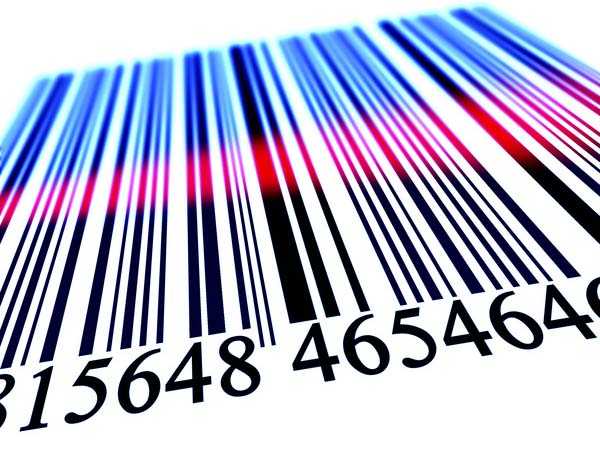Что делать, если забыл пароль от роутера wi-fi. Как узнать пароль роутера если забыл
Забыл пароль от роутера wi-fi. Как узнать или сменить пароль от роутера?
Wi-fi уже давно и прочно стал частью жизни многих городски жителей. Немало людей уже не могут представить посещение общественного места, например, кафе, без возможности подключиться к интернету. Естественно, появляется желание иметь беспроводной доступ к сети и в домашних условиях. Это очень удобно, но есть вероятность столкнуться с типичной ситуацией, с которой, так или иначе, сталкивается, наверное, каждый — нужно подключить к интернету новый девайс, а пароль от маршрутизатора забыт. К счастью, эта проблема решаема.
Содержание:Как узнать пароль от своего вай фай роутера если вы его забыли?
Чтобы пройти процедуру восстановления пароля Wi-fi, вам будет нужен один компьютер, подключённый ранее к нему.
- Правой кнопкой мыши щёлкните на значок с подключённым вай-фай в правом, рядом с часами, нижнем углу монитора и среди появившихся пунктов выберите пункт «Центр управления сетями и общим доступом».
- В появившемся окне нужно выбрать «Управления беспроводными сетями».
- Когда вы увидите ещё одно появившееся окно, на необходимом соединении нужно нажать снова правой кнопкой вашей мышки и выбрать там «Свойства».
- Внутри вкладки «Безопасность» в графе под названием «Ключ безопасности сети» вы обнаружите скрытый пароль. Чтобы увидеть его, нужно поставить галочку в графе «Отображать вводимые знаки», и он сразу станет вам виден.
Если нет ни одного компьютера, уже подключённого к сети, тогда нужно узнать пароль с помощью самого маршрутизатора.
- Подсоедините роутер к вашему компьютеру при помощи идущего с ним в комплекте сетевого шнура.
- В адресной строке любого браузера необходимо напечатать такой адрес — 192.168.1.1. Далее нужно будет заполнить графы с логином и паролем, что позволить получить доступ к настройкам. С огромной долей вероятности, это admin/admin.
- Далее нужно перейти по следующим вкладкам — Wireless (Беспроводной режим) и Wireless Security (Защита беспроводного режима). В графе с названием PSK Password: (Пароль PSK:) вы увидите свой пароль. Возможно, он будет указан в какой-либо другой графе в этом же разделе. Если у вас маршрутизатор от фирмы Asus, то пароль вы увидите сразу на первой странице.

Стандартные пароли роутеров и маршрутизаторов
По умолчанию, в большинстве случаев, на вашем роутере будет установлен логин “admin” и аналогичный пароль “admin”. Но в некоторых моделях ситуация отличается. К примеру, в модели D-Link DI-804 поле пароля нужно будет оставить пустым при том же логине, а в модели Zyxel Prestige 650 логином и паролем будет набор цифр «1234».
Кстати, если выше приведенные пароли не подходят — значит его уже поменяли до вас, вот список самых популярных паролей, попробуйте их.
Как сбросить пароль от роутера на стандартный/заводсткой?
Если вы не помните логин и пароль от маршрутизатора, попробуйте ввести заводские. Если они не подошли, то придётся делать сброс. Сделать это очень просто. На каждом роутере вы найдёте маленькую кнопочку, обычно рядом с кнопкой включения, которую нужно нажать чем-нибудь острым (т.к. она очень маленькая) и подержать около 10 секунд.После этого все логины/пароли/настройки сбросятся к заводским и вы можете пользоваться своим маршрутизатором. Но учтите, что придётся заново вносить и все настройки, которые были внесены ранее.
Узнали пароль от роутера Wi-Fi? Не забудьте посмотреть кто подключен к Вашему Wi-Fi и пользуется им бесплатно!
Как изменить пароль wifi роутера?
Для этой процедуры необходимо подключить маршрутизатор к компьютеру при помощи идущего с ним в комплекте кабеля.
- Запустите ваш любимый браузер и в его адресной строке напечатайте 192.168.1.1;
- Напечатайте в соответствующих графах свои логин и пароль, чтобы начать настраивать роутер в соответствующем разделе;
- Зайдите в раздел Wireless и далее — Wireless Security;
- Отметьте пункт WPA/WPA2;
- Установите следующие настройки: Version должно иметь значение WPA2-PSK, а Encryption — Automatic;
- В графе под названием PSK Password введите свой новый (измененный) пароль от wifi и нажмите Save;
- После того, как маршрутизатор попросит перезагрузиться, нажмите ОК;
- В появившейся красной надписи нажмите на синюю фразу «click here», и процесс смены пароля будет окончен.
После завершения процесса рекомендуется переподключить все приборы, ранее подключённые к вашему WiFi.
www.hardtek.ru
Забыл пароль от роутера - проблема решаема
XXI век – время информационных технологий. Посмотреть футбольный матч в режиме реального времени, пообщаться с друзьями и родственниками, не выходя из дома, даже если они находятся за тысячи километров, сделать покупки, лежа на диване, пройти обучение в университете дистанционно - все это стало возможным в наше время. Для этого нужен только компьютер и выход в интернет.

В наше время несложно даже дома создать небольшую сеть из нескольких компьютеров, подключенных к интернету. Ведь пользоваться интернетом желает каждый член семьи. Поможет сделать это особое устройство – роутер (маршрутизатор), благодаря которому можно подключить к сети сразу несколько компьютеров, планшетов, смартфонов и т.д.

Для того чтобы войти в веб-интерфейс устройства, нужно ввести имя пользователя и пароль, которые были установлены изготовителем, настройщиком или лично пользователем. Но бывают случаи, когда пользователь забыл пароль от роутера. Как же быть в такой ситуации?
В этом случае можно порекомендовать сделать следующее:
- Если заводские настройки никто не менял, можно попробовать ввести стандартные логин admin, пароль password или логин admin, пароль admin. Как правило, именно эта модификация входа в систему устанавливается производителями роутеров. Если ничего не выходит, пользователь, который забыл пароль от роутера, может обратиться за помощью к интернету и найти информацию в сети. Есть сайты, на которых можно найти информацию о стандартных паролях для маршрутизаторов различных производителей.
- Если роутер устанавливал настройщик, то, возможно, что при установке он в качестве пароля использовал серийный номер продукта. В этом случае стоит найти данные (серийный номер) в руководстве пользователя или на упаковочной коробке. В некоторых моделях номер может быть напечатан на наклейке на самом устройстве. Пользователь, который забыл пароль от роутера, и в этом случае сможет легко решить возникшую проблему.

- Если ни один из этих вариантов не подходит, остается только один выход – сбросить настройки роутера. Но в этом случае следует помнить о том, что в результате сброса будут удалены все пользовательские настройки. А это значит, что придется потратить какое-то время на то, чтобы их восстановить. Но в итоге пользователь, который забыл пароль от роутера, сможет войти в систему управления устройством и, перенастроив сеть, ввести новые логин и пароль, которые придумает сам, и пользоваться маршрутизатором.
А теперь подробно о том, как это сделать:
- найти на устройстве кнопку «Reset» и нажать на неё. Как правило, она выглядит, как небольшое углубление на панели (это для того, чтобы нельзя было её нажать случайно). После нажатия этой кнопки сбрасывается не только логин и пароль, но также все настройки роутера до заводских данных;
- войти в систему управления под заводским логином и паролем (как правило, логин admin, пароль password или логин admin, пароль admin) и ввести новые логин и пароль;
- подключить устройство к интернету и перенастроить его.
В конце хочется пожелать всем тем, кто забыл пароль роутера, записать новые данные и хранить запись в надежном месте.
fb.ru
Что делать, если забыл пароль от роутера Wi-Fi
Этот способ наиболее легкий и удобный. Для начала вам нужно зайти в Панель управления и открыть «Центр управления сетями и общим доступом», после этого в левой боковой панели необходимо выбрать «Управление беспроводными сетями». Там вы находите название вашего Wi-Fi роутера, нажимаете на него правой кнопкой мыши и выбираете «Свойства». В этом окне необходимо найти пункт «Безопасность» и отметить галочкой «Отображать вводимые знаки». Это и все. Пароль можно увидеть в строчке выше.
Если вы не нашли пункт «Центр управления беспроводными сетями», то необходимо на панели уведомлений нажать на «Подключение», после этого откроется список сетей. Если у вас не получилось восстановить пароль таким способом, например, из-за того, что нельзя поставить галочку или скрытый пароль просто не отображается, то нужно попробовать другой способ.
Этот способ больше подходит для продвинутых пользователей компьютером, так как он немного сложнее. Для того чтобы вспомнить пароль от Wi-Fi, необходимо подключиться к интерфейсу роутера. Для этого нужно подключить роутер к компьютеру сетевым кабелем. Кабель идет в комплекте с роутером. Затем открыть браузер и в адресной строке ввести сетевой адрес роутера. Обычно адрес бывает либо 192.168.1.1, либо 192.168.0.1. Затем необходимо ввести логин и пароль для того, чтобы войти в систему. Чаще всего используется логин admin и пароль admin. Иногда пароль может быть 1234. Если вы не смогли войти, то необходимо прочитать инструкцию к роутеру, там все подробно описано.
Когда вы вошли в интерфейс, вам нужно найти раздел, отвечающий за безопасность Wi-Fi. Он обычно называется «Безопасность» или «Wireless Security». Пункт безопасность находится в разделе, связанным с Wi-Fi. В этом пункте вам необходимо отметить галочкой строку с названием «Показывать сетевой ключ» или «Unmask». После этого роутер покажет вам ключ.
Существует такая бесплатная программа WirelessKeyView. Она не требует установки. Ее необходимо скачать и открыть от имени Администратора. Принцип ее работы заключается в том, что она показывает все сохраненные пароли в системе. Среди этих паролей будет и пароль от вашего роутера.Если ни один способ не помог, то необходимо сделать полный сброс настроек роутера. После этого вы можете настроить его заново и выбрать новый пароль. Но имейте в виду, что после сброса настроек придется не только заново указывать пароль, но и параметры для подключения к интернету, название сети.
www.kakprosto.ru
Узнаем пароль от своего wifi быстро
Как узнать пароль от своего Wi-Fi? Наверняка, очень многие задавались таким вопросом потому, что забывали пароль от своей сети. С одной стороны, если компьютер или смартфон уже подключались к сети, запомнили пароль и теперь подключаются снова уже автоматически, ничего страшного в этом нет, но с другой – часто приходится подключать новые устройства и, к сожалению, без пароля уже не обойтись. Для того чтобы узнать пароль от своего Wi-Fi существует несколько способов, которыми с легкостью сможет воспользоваться даже дилетант.
Содержание:Совет: прежде чем обращаться к провайдеру, попробуйте узнать пароль самостоятельно, следуя описанным ниже инструкциям.
Где можно посмотреть свой пароль от вай фая? Какие варианты?
Для начала нужно выяснить, имеется ли у вас в наличии устройства, которые сейчас подключены к нужной сети Wi-Fi. Исходя из этого, нужно использовать один из предложенных ниже вариантов.
Как узнать пароль от уже подключенного Wi-Fi
Если ваше устройство подключено к сети, то вам помогут два способа:
- Найти пароль в настройках роутера;
- Найти пароль с помощью операционной системы Windows.
Смотрим и узнаем свой пароль от Wi-Fi в настройках роутера
Легко узнать пароль можно с помощью роутера, любой роутер имеет свой специальный IP-адрес. Нередко он напечатан на бирке, которая приклеена к его (роутера/маршрутизатора) обратной стороне. Инструкция к роутеру тоже должна содержать пароль для входа в настройки роутера. Для начала нужно подключиться к роутеру одним из двух способов – по сети Wi-Fi или через обычный сетевой кабель. После этого вводите IP-адрес в адресную строку любого браузера. Далее нужно подтвердить ваш (т.е. администратора) логин и пароль от страницы настроек роутера. Они также обычно указаны прямо на роутере. Кроме того, они почти всегда по умолчанию заданы как admin и admin. Затем откроется страница настроек роутера (админка).
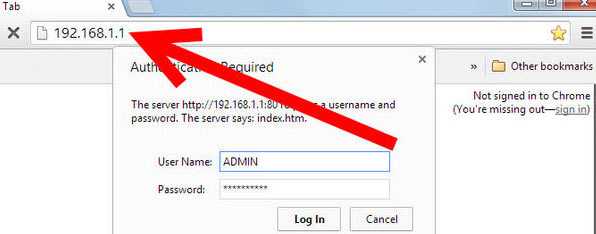
У разных моделей роутеров админка имеет разный вид, но в общем случае вам нужно попасть в раздел защиты беспроводного соединения, где вы и найдете ваш wi-fi пароль.
Что делать, если забыли пароль от роутера?
 Пароль от страницы настроек роутера, который выставлен в роутере по умолчанию, обычно записан на тыльной стороне его корпуса. Однако если вы сами его (пароль) изменили, то могли его забыть. В таком случае придется сбросить все настройки. Для того, чтобы это сделать воспользуйтесь кнопкой «Reset».Она расположена на тыльной части роутера, возле разъемов для кабелей. Во избежание случайного нажатия на нее, кнопка вдавлена внутрь корпуса. Доступ к ней имеется только через узкое отверстие, сквозь которое пролазит, например игла или скрепка. После нажатия на клавишу сброса настроек «reset», в конечном итоге, роутер автоматически возвращается к заводским настройкам. Пароль от роутера тоже примет свой начальный вид (написанный на его корпусе). Единственный минус – вам придется заново регулировать/настраивать все настройки роутера.
Пароль от страницы настроек роутера, который выставлен в роутере по умолчанию, обычно записан на тыльной стороне его корпуса. Однако если вы сами его (пароль) изменили, то могли его забыть. В таком случае придется сбросить все настройки. Для того, чтобы это сделать воспользуйтесь кнопкой «Reset».Она расположена на тыльной части роутера, возле разъемов для кабелей. Во избежание случайного нажатия на нее, кнопка вдавлена внутрь корпуса. Доступ к ней имеется только через узкое отверстие, сквозь которое пролазит, например игла или скрепка. После нажатия на клавишу сброса настроек «reset», в конечном итоге, роутер автоматически возвращается к заводским настройкам. Пароль от роутера тоже примет свой начальный вид (написанный на его корпусе). Единственный минус – вам придется заново регулировать/настраивать все настройки роутера.
Узнаем свой пароль от Wi-Fi в Windows
Если ваше устройство уже ранее подключалось к какой-либо вай фай сети, то чтобы узнать пароли от них можно воспользоваться функционалом операционной системы. Для этого воспользуйтесь следующими инструкциями:
- Найдите на панели задач значок «Состояния сети».
- Кликните по нему левой (1) или правой (2) кнопкой мыши.
Вариант первый:
- Наведите мышь на название нужной сети и кликните правой кнопкой на нём. Откроется контекстное меню, которое состоит из трех компонентов.
- Воспользуйтесь командой «Свойства». После этого откроется новое окно – «Свойства беспроводной сети».
- На вкладке «Безопасность» вы найдете строчку с зашифрованными символами. Этот набор символов и является вашим паролем. Чтобы увидеть символы, поставьте отметку на «Отображать вводимые знаки».
Вариант второй:
- Выберите значок «Центр управления …».
- В левом командном столбце выберите «Управление беспроводными сетями». Так вы перейдете к списку доступных сетей.
- Среди открывшегося списка выберите интересующую вас сеть и дважды быстро кликните по ней левой кнопкой мышки. Откроется окно «Свойства беспроводной сети».
- Далее выполняем все как и в первом случае.
Восстановили пароль? Не забудьте посмотреть кто подключен к Вашему Wi-Fi и пользуется им бесплатно!
Программы помогающие узнать свой пароль от Wi-Fi
Есть большое количество распространенных программ для поиска и дешифрования пароля от Wi-Fi, но немногие из них на самом деле полезны. Одной из таких является программа «WirelessKeyView». Стоит заметить, что эта программа не «ворует» пароль у любой из сетей Wi-Fi, а находит в компьютере или ноутбуке данные о сетях, к которым устройство когда-то было подключено.
Также существуют программы для взлома/хака сетей Wi-Fi. Одна из таких – «WiFiCrack».
Узнаем IP-адрес Wi-Fi роутера
IP-адрес роутера обычно пишут на самом роутере. Кроме того, он содержится инструкции, или его можно узнать у провайдера. А если сбросить все настройки, то IP-адрес вашей модели роутера можно узнать даже в интернете.
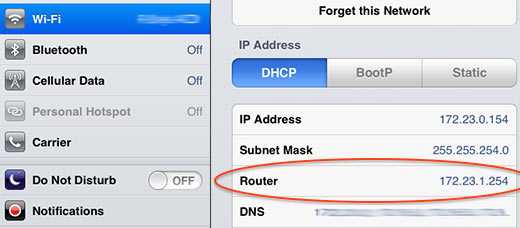
Или, как вариант, вы можете узнать IP вашего роутера через ваш мобильный телефон или планшет, зайдя в настройки вашего wi-fi соединения (как показано на скриншоте выше).
Как узнать пароль без подключения к компьютеру или роутеру
Обычно стандартный пароль можно узнать у провайдера. Также узнать пароль можно с помощью смартфона. Однако для этого требуются Root-права.
Также существует множество специальных девайсов, которые ищут включенные сети Wi-Fi в определенном диапазоне, а затем автоматически подбирают к ней пароль, и вы его узнаете. Одним из таких девайсов является Wi-Fi Box Network Unlocker. Кроме него производится множество аналогов, однако, возможно, использование таких устройств нелегально.
Как бы ни было банально, но узнать пароль можно, спросив его у человека, который его знает, например хозяина wi-fi точки.
Как вы могли убедиться, существует много способов узнать забытый пароль от вашей сети Wi-Fi. Проще это сделать через компьютер или ноутбук. Если вам повезет и одно из устройств будет подключено к сети, то восстановить пароль можно будет всего за несколько кликов. Также довольно несложно это можно сделать, используя роутер. Возможно, вы не сможете это сделать самостоятельно, но такого случая, чтобы пароль было узнать невозможно, не существует. Однако все равно, забывать свои пароли не следует, так как это влечет за собой ненужные неудобства, потерю времени и проблемы.
www.hardtek.ru
Забыл пароль от роутера - как восстановить пароль самостоятельно
Пароль и имя пользователя – одно из наиболее эффективных и повсеместно распространенных способов защиты от доступа злоумышленников, да и просто непрошенных гостей. Пароли в маршрутизаторах устанавливают для входа в меню настроек, подключения к беспроводной Wi-Fi сети, для аутентификации пользователя доступа к сети Интернет. Но часто случается, что пользователь забыл пароль от роутера, и в таких случаях для его восстановления есть несколько выходов.
Предупреждение! Приведенные далее советы применять только для восстановления собственного забытого пароля!
В статье будут рассмотрены два варианта восстановления пароля:
-
Физический, то есть придется вставать, идти к маршрутизатору, и проводить с ним некоторые манипуляции;
-
Программный, то есть только при помощи специализированный программ, не прикасаясь к роутеру.
Способ первый
Самый простой и быстрый способ – попросту сбросить все настройки на заводские при помощи специальной кнопки.

Кнопка сброса настроек
Как правило, кнопка обозначается как «Reset», располагается сзади маршрутизатора, и утоплена в корпус, чтобы избежать случайного нажатия. Просто нажать и отпустить кнопку не достаточно, в зависимости от производителя и модели устройства требуется держать ее в нажатом состоянии до 15 секунд, после чего все световые индикаторы моргнут и роутер сам перезагрузится с заводскими предварительными установками. Далее открываем документацию и смотрим пароль по умолчанию (в основном это «admin», а для маршрутизатора фирмы ZyXEL «1234» или «12345»).
Но следует помнить, что при указанном способе обнулятся абсолютно все настройки, и настраивать придется все с нуля.
Способ второй
Второй вариант как узнать пароль от роутера, скорее не способ восстановления, а профилактический совет – в качестве пароля указывайте либо mac-адрес маршрутизатора, либо его серийный номер, которые указаны на этикетке под днищем роутера.

Этикетка на днище роутера
Теперь можно пароль даже не запоминать, достаточно посмотреть этикетку и готово.
Описанные выше способы носят физический характер, без участия компьютера. Но можно пароль восстановить и не вставая с компьютерного кресла и не прикасаясь к самому аппарату при помощи специальных программ-утилит. Рассмотрим две программы и описание, как взломать пароль роутера с их помощью.
Программные способы восстановления
Способ третий
Для первой программы потребуется файл конфигурации, который необходимо было сделать из меню настроек роутера, пока пароль еще не был забыт.
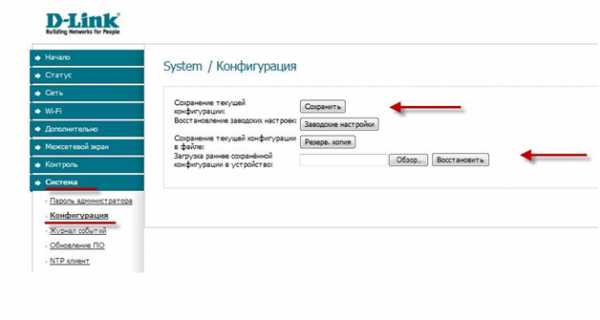
Сохранение файла конфигурации настроек
В зависимости от маршрутизатора необходимо искать пункт меню «Система», «Настройка системы», «Конфигурация», «Восстановление», или что-то похожее. На открывшейся странице будут как минимум две кнопки – создать файл с текущей конфигурацией, и загрузить в роутер файл с сохраненной конфигурацией (восстановление настроек, бекап). Но могут быть и дополнительные пункты, такие как «Заводские настройки» и т.п.
К слову сказать, сохранять бекапы полезно не только для потенциальной необходимости восстановить пароль, но и для многих других случаев, например, после аппаратного сбоя настройки могут «слететь», после чего будет необходимо снова производить всю настройку. Если же есть сохраненная копия, то достаточно просто е загрузить в роутер, и все готово.
Если у нас, к счастью, есть сохраненная копия, то далее потребуется программа «router passview».
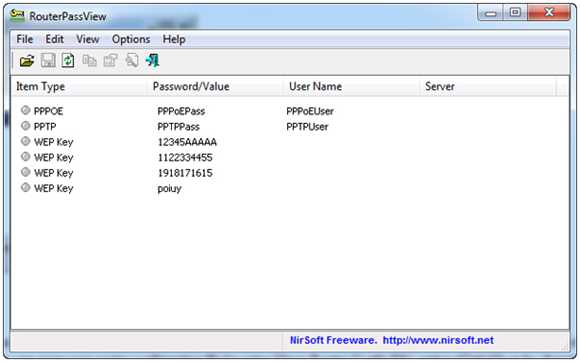
Окно программы
Принцип работы заключается в том, что в сохраненном файле конфигурации роутера хранятся и все пароли и логины. Но хранятся они в зашифрованном виде, просто открыть файл в «блокноте» и просмотреть информацию не получится. Программа «Роутер пассвью» анализирует данный файл, и с ее помощью есть очень большой шанс выдернуть пароль, и шанс этот намного выше, если модель маршрутизатора распространённая. Дело в том, что моделей и фирм маршрутизаторов на свете огромное количество, и осуществить поддержку всех просто невозможно. Список поддерживаемых моделей приводится ниже:
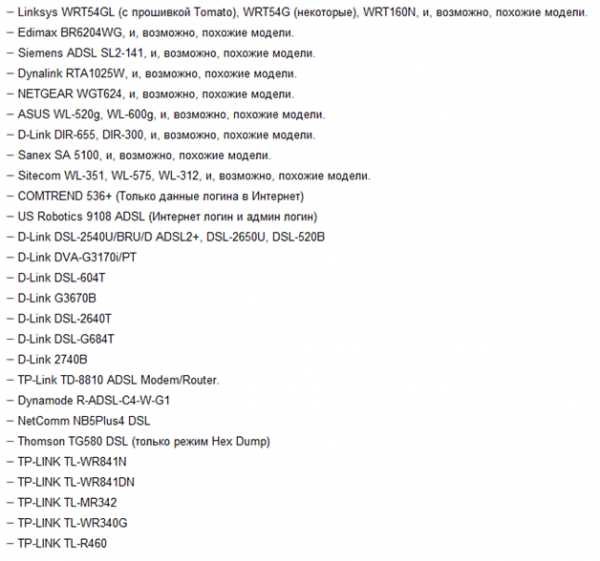
Список поддерживаемых моделей роутеров
Для начала обработки файла конфигурации запускаем программу, жмем значок «Открыть файл» и указываем путь к файлу. Также можно просто перетащить файл мышкой в окно программы.
Программа англоязычная, но есть и отличные русификаторы, лицензия Freeware, то есть бесплатно, версия программы 1.47.
Router passview скачать можно по ссылке ниже:
http://soft.mydiv.net/win/files-RouterPassView.html
Там же расположены и русификаторы.
Способ четвертый
Четвертый, и последний на сегодня, способ попробовать восстановить пароль роутера – программа «Router Password Kracker».
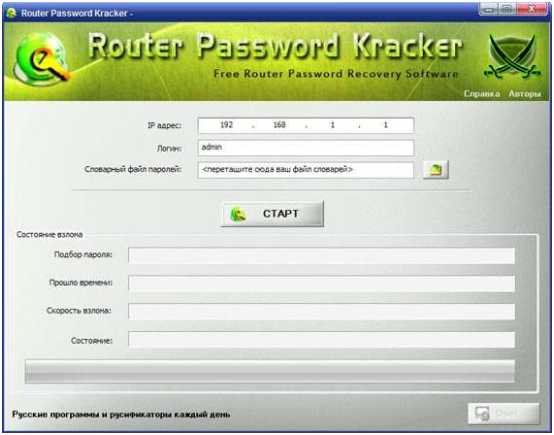
Окно программы
Данная программа, в отличие от предыдущей, уже не требует сохраненного файла с конфигурацией. Для ее работы необходимо только подключение к маршрутизатору (проводное и через Wi-Fi, не важно).
Принцип работы «router password kracker» заключается в переборе пароля по словарю, другим словами производится брут форс, подбор пароля метом перебора. Данным метод очень долгий, но в ряде случаев другого способа не представляется.
Наглядно работу программы можно рассмотреть по видео уроку:
27sysday.ru
Как восстановить пароль от Wi-Fi роутера: пошаговая инструкция
Для входа в веб-интерфейс любого роутера нужно вводить логин и пароль, без них у вас не получится открыть настройки маршрутизатора, чтобы создать новое подключение или указать параметры работы WiFi. Но что делать, если забыл пароль от роутера? Есть несколько способов узнать логин и пароль, изучим их более подробно.
Просмотр на корпусе или в документах
Не путайте пароль от роутера с паролем от беспроводной сети. Это разные вещи, соответственно, методы их просмотра серьезно отличаются. Посмотреть ключ от беспроводной сети можно в интерфейсе маршрутизатора, но чтобы туда попасть, нужно как раз знать код доступа роутера.
Наиболее доступный способ узнать логин и ключ от Вай Фай роутера – посмотреть эти сведения на корпусе устройства или документации, которая поставляется вместе с маршрутизатором. По умолчанию на большинстве WiFI роутеров установлена пара admin/admin. Но бывают и исключения: например, попасть в настройки Вай Фай оборудования от американского производителя Avaya можно с помощью пары root/root, а у маршрутизаторов Cisco стоит логин «cisco» и пароль «cisco».
Чтобы не мучиться с подбором подходящей пары, возьмите роутер в руки и внимательно осмотрите его корпус. Ищите на устройстве для создания WIFI-сети наклейку, на которой указаны:
- Модель оборудования.
- Адрес, по которому можно зайти в интерфейс для настройки маршрутизатора.
- MAC ID, PIN и другая информация.
Вас должны заинтересовать строки с названиями типа «Address», «Username», «Password». Из них вы можете узнать, как войти в интерфейс и какой логин с паролем использовать. Эти же сведения можно отыскать в документации к Вай Фай роутеру. Инструкция содержит информацию о том, как зайти в настройки, чтобы установить параметры работы WiFI или отладить межсетевой экран.
Если ни инструкции, ни наклейки на корпусе устройства обнаружить не удалось, и у вас не получается вспомнить, какой логин использовался ранее, чтобы войти в интерфейс маршрутизатора, придется пользоваться другими методами восстановления доступа. Например, можно попробовать узнать логин и пароль от настроек WiFi роутера в интернете. Существуют специальные таблицы, в которых рядом с названием модели указан адрес, логин и пароль.
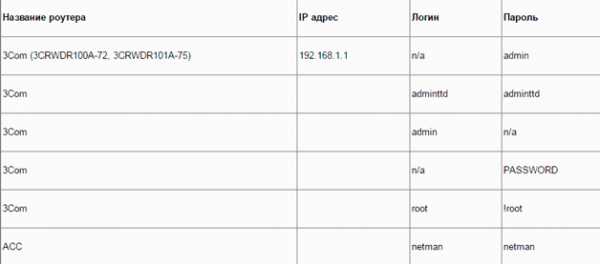
Еще один вариант – официальный сайт производителя, где у каждой модели есть собственная страничка, на которой размещена вся необходимая информация, в том числе адрес интерфейса, логин и ключ для входа.
Сброс к заводским настройкам
Если вам удалось узнать стандартный логин и пароль, но не можете войти в настройки Вай Фай роутера, то попробуйте восстановить заводские параметры. Это помогает, если пользователь изменил пароль в настройках устройства, а затем забыл указанный код доступа. Если узнать данные для входа в интерфейс Вай Фай роутера никак нельзя, то единственным вариантом остается сброс настроек. Минус этого способа в том, что после сброса придется заново настраивать интернет.
В интерфейсе любого WiFI маршрутизатора есть кнопка, нажатие на которую позволяет восстановить заводские параметры. Но раз вы не можете попасть в веб-интерфейс, придется пользоваться аппаратным сбросом параметров. Внимательно отсмотрите корпус Вай Фай роутера. Ищите кнопку или углубление, которое подписано как «Reset» или «Restore» (подписи может и не быть).

Рекомендуется узнать порядок сброса настроек в инструкции к WiFI устройству, чтобы не совершить ошибку. Здесь же посмотрим, как восстановить заводской пароль на примере Вай Фай роутера от компании D-Link:
- Найдите отверстие на задней панели устройства, возле портов, к которым подключаются кабели.
- Возьмите тонкий острый предмет (зубочистку или разогнутую скрепку). Вставьте его в отверстие. Вы почувствуете, что нажали кнопку – удерживайте её секунд 10-15, чтобы восстановить заводское состояние WiFi оборудования.
После сброса параметров вам нужно зайти в интерфейс и заново настроить подключение к интернету и Вай Фай сеть. Используйте для входа стандартный пароль, который удалось узнать ранее.
Изменение пароля
Если вы не хотите, чтобы доступ в интерфейс маршрутизатора имели другие пользователи, то установите вместо стандартного пароля другой, который вы сможете запомнить. Процедура изменения ключа будет немного отличаться в зависимости от производителя, модели и версии прошивки, но примерный алгоритм всегда сохраняется. Например, если у вас стоит роутер от компании D-Link, то действия будут следующими:
- Зайдите в интерфейс маршрутизатора, используя стандартный логин и пароль.
- Перейдите в расширенные настройки. В меню «Система» найдите раздел «Пароль администратора».
- Дважды введите новый ключ от настроек роутера. Логин (имя пользователя) поменять нельзя, оно останется стандартным – admin. Кликните «Сохранить».
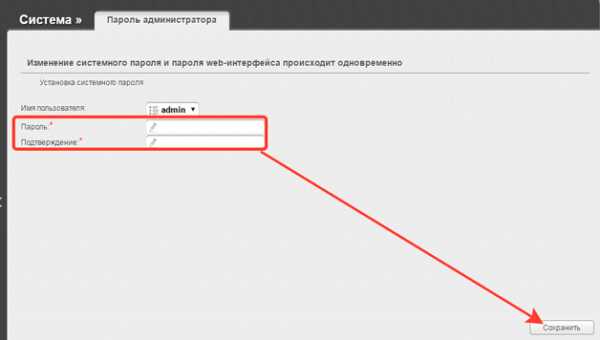
Наверху появится лампочка уведомления. Щелкните по ней, чтобы посмотреть сообщение. Нажмите «Сохранить», чтобы применить конфигурацию и перезагрузить устройство. Теперь вход в интерфейс будет осуществляться по тому ключу, который вы самостоятельно указали в настройках. Если вы его забудете, то легко сможете повторить процедуру сброса и установки нового пароля.
Пожаловаться на контентrecoverit.ru
4 способа восстановить забытый пароль роутера, маршрутизатора
Люди довольно часто забывают пароль роутера, так-как редко им пользуются, только один раз на этапе начальной установки. Это довольно неприятно, когда Вы забываете пароль маршрутизатора, потому что некоторая важная информация, такая как ключ/пароль для вашего беспроводного соединения и вашего имени пользователя/пароля провайдера для интернет-соединения сохранена в маршрутизаторе. Если Вы не можете получить доступ к конфигурации своего маршрутизатора, Вы не можете изменить беспроводной ключ или обновить настройки доступа интернет провайдера.
Как восстановить пароль роутера?
Самый очевидный и распространённый совет который вы можете найти на просторах сети интернет, это метод сбрасывания пароля(hard reset), но это также приведёт к сбросу всех настроек маршрутизатора, назад к конфигурации по умолчанию. Поэтому мы оставим этот вариант на крайний случай. Вот некоторые возможные способы получить доступ к Вашему маршрутизатору, если Вы забыли пароль.
1. Заводской пароль роутера
Сначала вам нужно вспомнить, был ли вами изменен стандартный пароль на роутере. Если вы использовали заводской пароль, то его легко восстановить. В данной статье мы писали как узнать заводской пароль роутера.
2. Программой RouterPassView
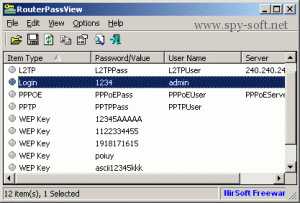
Многие роутеры предлагают сохранить настройки конфигурации маршрутизатора и пароль. Так-что если вы сделали бекап конфигурации роутера, программа RouterPassView может восстановить сохранённый пароль из а файла резервной копии.
3. Восстанавливаем методом Брутфорс
Другим вариантом является получение пароля методом перебора(брутфорс) по словарю. Для этого нам потребуется программа Router Password Kracker и словарь для брута. На нашем сайте есть большой выбор словарей для брутфорса. Но в данном случае вам желательно вспомнить хоть часть пароля. Таким образом перебор может быть более эффективнее и завершён намного быстрее.
4. Сброс пароля
Если всё что мы описано выше не помогло остается только сброс роутера к заводским настройкам. После этой процедуры роутер вернется к стандартному логину и паролю. А как найти стандартный пароль мы уже писали выше.
Для того чтобы сбросить настройки нужно отыскать на корпусе роутера кнопку RESET. Обычно, эта маленькая кнопка располагаться на задней части маршрутизатора, рядом с разъемами для подключения сетевых кабелей. Данная кнопка имеет маленький размер и сильно утоплена в корпус роутера. Поэтому для того чтобы на нее нажать вам потребуется применять какой-нибудь тонкий и длинный предмет.
www.spy-soft.net